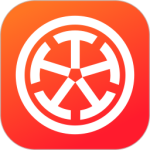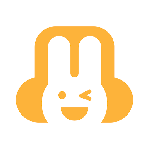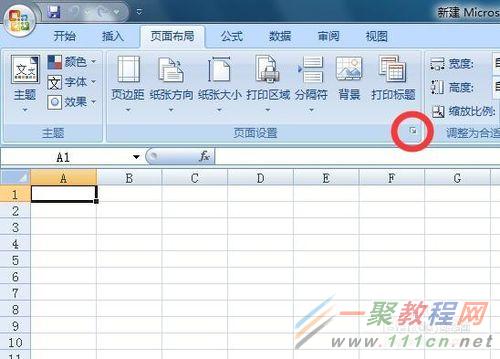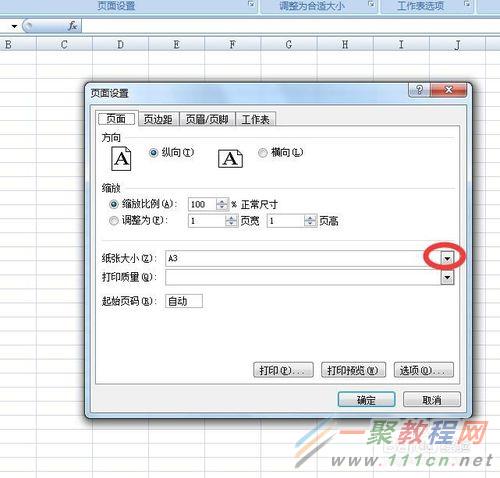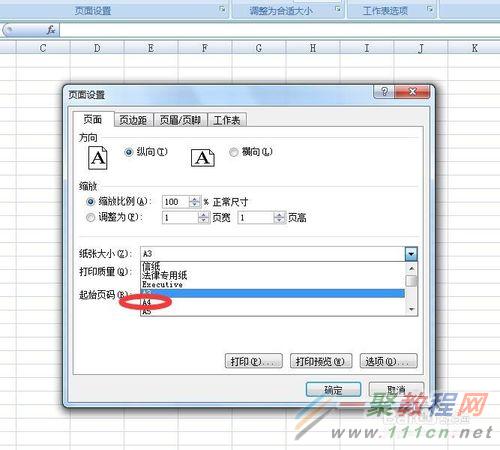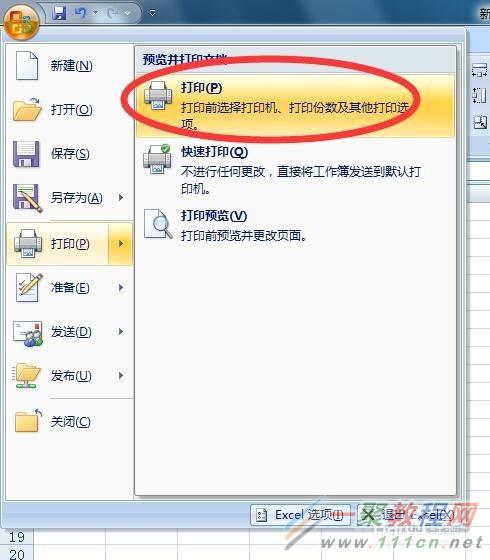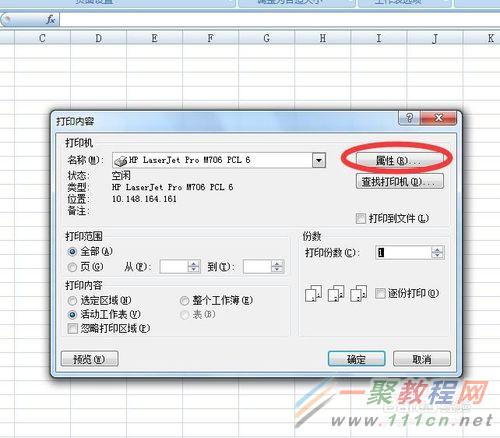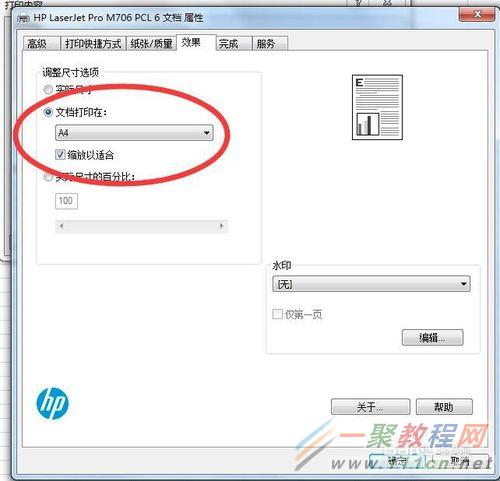最新下载
热门教程
- 1
- 2
- 3
- 4
- 5
- 6
- 7
- 8
- 9
- 10
使用excel怎么将A3文件打印到A4
时间:2017-06-17 编辑:简简单单 来源:一聚教程网
点击页面设置右下角小箭头
在页面栏目下点击纸张大小右边的向下箭头
选择A4纸张
选中调整为栏目,1页宽,然后页高按实际页码设置,比如文件有1页,就设置成1页高
设置完成后,点击确定,直接打印即可。
方法二
打开文件后,点击office按钮
在弹出对话框中,选择“打印”
在打印内容对话框中选择“属性”
在属性对话框中选择“效果”栏目。
在效果栏目下,选择“文件打印在A4”和“缩放以适合”
设置完成后,点击确定,打印即可。
-
上一个: PDF文件文字背景怎么添加
-
下一个: 图像的各种属性怎么查看
相关文章
- Excel2016中打开文件无响应怎么解决 04-10
- OLEDB打开Excel文件的实现方法 03-03
- 在 Excel中通过双击打开时提示"文件未找到"怎么办 09-13
- 在XP系统下,用WordExcelPowerPoint最近文件数为4 06-03
- Excel中通过双击打开时提示"文件未找到"怎么解决 07-25
- 电脑风扇正反面介绍 10-11